Apple Watch — устройство, которое не произвело огромного фурора среди ожидающих поистине нового ONE MORE THING. Но в то же время отрицать успеха в продажах нет никого смысла. К тому же существует множество полезных функций, которые облегчают жизнь пользователю, а в некоторых случаях Apple Watch помогают найти пропавший iPhone. О таком случае мы сегодня и поговорим.
Как все-таки найти iPhone с помощью Apple Watch
Довольно часто бывает такое, что, собираясь с утра по своим делам, многие спешат и забывают то место, где оставили свой смартфон. Здесь на помощь спешат ваши умные часы. Существует два способа найти свой iPhone с помощью iWatch:
- звуковой поиск;
- световой поиск или с помощью вспышки/фонарика телефона.
Очень важно, чтобы часы были синхронизированы с телефоном, иначе найти пропавшее устройство будет проблематично.
Звуковой поиск
- Свайпом вверх на главном экране вы вызовите меню виджетов.
- Листайте в левую сторону до настроек.
- Активировать программу, просто нажав на иконку — «Найти iPhone».
- Чудесным образом смартфон зазвенит всеми динамиками корпуса.
Но есть еще один способ, о котором большинство людей вряд ли знает. На нем остановимся подробнее.
Световой поиск
Задействовать можно не только звуковой сигнал, а еще и саму вспышку света, довольно просто. Такой метод значительно упрощает поиск iPhone при помощи iWatch, а при недостаточной освещенности активировать его можно следующим способом:
- Свайпом вверх на главном экране вы вызовите меню виджетов.
- Листайте в левую сторону до настроек Apple Watch.
- Нажмите и удерживайте кнопку с поиском iPhone. Но не перестарайтесь с нажатием, так как, возможно, сработает Force Touch.
- Готово. Теперь ваш iPhone станет, помимо звукового сигнала, еще мерцать светодиодной вспышкой.
Удобная функция поиск iPhone, заложенная в систему Apple Watch
Перед началом продаж поползли слухи о разного рода недочетах купертиновских iWatch, и сторонние разработчики уже перед выходом делали нативные приложения, чтобы добавить новых функций, которых может не оказаться с началом продаж. Но внутри своей экосистемы у создателей умных часов всегда все хорошо, чего не скажешь о других производителях.
Как заставить мигать вспышку затерявшегося iPhone
- Поднимите шторку на часах с пунктом управления вверх.
- Отыщите иконку телефона с двумя волнами по бокам и нажмите. Она называется «Ping».
- После этого потерявшийся iPhone начнет мигать и издаст звук. Этот способ поможет найти телефон даже в темноте.
Как найти в темноте
- Прокрутите колесо Digital Crown до тех пор, пока не появится циферблат.
- Выдвиньте шторку и откройте пункт управления.
- Нажмите на значок с телефоном.
Как включить вспышку
Если необходимо, чтобы на iPhone включился фонарик, удерживайте значок с изображением телефона.
Приложение Lookout
Lookout – невероятно полезная программа. Если встроенные приложения позволяют отыскать Apple Watch на дистанции, ограниченной Bluetooth, то Lookout найдут смарт-часы, независимо от расстояния, да еще и подсчитают его.
Функции приложения:
- Показывает последнюю дистанцию сопряжения двух устройств. При помощи этой опции отыскать потерявшиеся часы проще – пользователь знает, откуда начать поиск.
- Включает сирену – громкий сигнал поможет обнаружить потерянные часы.
- Сохраняет резервную копию внесенных данных.
- iPhone начинает вибрировать, если умные часы находятся слишком далеко от устройства. Это очень полезно в случае внезапной кражи.
Без чего невозможен поиск смартфона
Однако стоит понимать, что без подключения к телефону умные часы не помогут отыскать его. По этой причине выполнить процедуру синхронизации iPhone и Apple Watch нужно заранее.
Выводы о том, как найти iPhone с помощью Apple Watch
Как видите, смарт-часы Apple Watch полезны, так значительно могут упростить поиск iPhone. Однако, ряд функций может не сразу обратить на себя внимание. Недаром разработчики из Купертино приступили к выпуску инструкций по фишкам систем их гаджетов.
На момент выхода iWatch оказались не слишком полезны в своем применении. В настоящее время разработчики выпускают новые приложения, помогающие в повседневной работе, что исключает первоначальные вопросы по поводу того, зачем нужны Apple Watch? На текущий момент такой вопрос стал скорее риторическим.
Больше полезных статей, кейсов, мануалов и лайфхаков на нашем сайте https://appleiwatch.name.
Помимо всего прочего, у смарт-часов Apple имеется одна малоизвестная, но очень ценная функция. Apple Watch можно использовать для поиска потерявшегося iPhone. Невероятно удобная вещь, если ваш любимый смартфон куда-то завалился, а вам нужно срочно его найти. Как это сделать?
Нет ничего проще!
1. Нажмите на колесико Digital Crown до тех пор, пока не окажетесь на циферблате часов.
2. Проведите пальцем из нижней части вверх. Откроется интерфейс Пункта управления.
3. Коснитесь значка с изображением смартфона. iPhone издаст хорошо различимый звук, и вы легко его найдете.


♥ ПО ТЕМЕ: Как сделать заставку (циферблат) на Apple Watch из любого фото.
Как найти iPhone при помощи Apple Watch в темноте
К звуку можно добавить и «иллюминацию» от LED-вспышки на iPhone. Чтобы сделать это, нажмите и удерживайте в настройках «звуковую» кнопку (а не просто нажмите и отпустите). Это особенно полезно ночью – откуда идёт звук, можно понять не сразу, а вот «светомузыку» заметит каждый.

Основное условие для того, чтобы эти нехитрые трюки сработали – Watch должны быть в паре с iPhone. То, что в вашем случае всё будет именно так, весьма вероятно – ведь без подключения к смартфону часы «умеют» куда меньше.
Смотрите также:
- 3 вида фонарика в Apple Watch: для чего нужны, как включить и выключить.
- Как отправить голосовое сообщение с Apple Watch.
- Как настроить автоматическую разблокировку Mac с Apple Watch.
Если вы являетесь истинным ценителем продукции Apple (как и мы), то скорее всего имеете в своем арсенале как смартфон этой марки, так и смарт-часы. Заметим, что данные девайсы имеют очень высокую степень интеграции, по сути они объединены в одну «яблочную» экосистему. Поэтому, например, с помощью iOS можно настраивать некоторые функции WatchOS. Недавно мы описывали, как настроить приложение «Активность» на часах с помощью Айфона. А сегодня расскажем о такой полезной функции как поиск потерявшегося смартфона.
Использование функции Ping для поиска iPhone
Случается так, что вы оставили свой Айфон где-либо в квартире или кармане одежды, и позабыли где именно. Можно конечно позвонить на него с другого телефона, но существует более простой способ. Для этого необходимо всего лишь иметь Apple Watch на руке. Приводим подробную инструкцию как это сделать.
-
Смахните экран часов, чтобы открыть «Пункт управления».
-
Найдите иконку Ping (в форме телефона) и кликните на ней. Включится звуковой сигнал с iPhone, с помощью которого можно быстро найти гаджет.
-
Чтобы кроме звука включить мигание вспышки — нажмите на значок Ping и удерживайте его некоторое время. На смартфоне прозвучит звуковой сигнал, а также замигает светодиод вспышки. Таким образом можно обнаружить девайс даже в темноте.
Как видим найти iPhone с помощью Apple Watch достаточно легко. Конечно, для этого устройства должны быть сопряжены и находиться в радиусе действия беспроводной сети. Надеемся эти простые советы помогут вам не терять свои дорогостоящие гаджеты!
 Смартфон гораздо проще потерять, нежели часы, которые всегда находятся на руке. При этом телефон можно с легкостью оставить в другой комнате, на кухне, в ванной. Чтобы найти iPhone, можно позвонить на него с другого телефона. Но в разы удобнее использовать для поиска Apple Watch. Есть два способа найти iPhone при помощи “умных” часов от Apple.
Смартфон гораздо проще потерять, нежели часы, которые всегда находятся на руке. При этом телефон можно с легкостью оставить в другой комнате, на кухне, в ванной. Чтобы найти iPhone, можно позвонить на него с другого телефона. Но в разы удобнее использовать для поиска Apple Watch. Есть два способа найти iPhone при помощи “умных” часов от Apple.
Оглавление: 1. Поиск iPhone по звуку при помощи Apple Watch 2. Поиск iPhone в темноте при помощи Apple Watch
Поиск iPhone по звуку при помощи Apple Watch
Чтобы iPhone, объединенный с Apple Watch, издал звук, достаточно нажать на соответствующий значок в Dock-панели часов. Для этого смахните экран наверх, чтобы вызвать панель возможностей Apple Watch. Здесь нажмите на значок с вибрирующим телефоном, после чего iPhone подаст соответствующий звуковой сигнал.
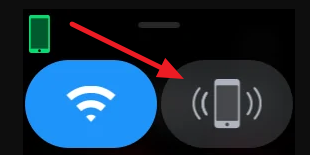
Обратите внимание
Функция поиска iPhone с помощью Apple Watch работает только в том случае, если смартфон находится “в зоне видимости” часов. Кроме того, если смартфон разрядился, он не подаст звуковой сигнал.
Поиск iPhone в темноте при помощи Apple Watch
Еще одна важная функция, которая реализона на Apple Watch — это поиск iPhone в темноте. Это может быть полезно, например, если вы забыли смартфон на придомовом участке на улице и не можете его найти, либо потеряли его в темном комнате. Найти iPhone путем подачи светового сигнала гораздо проще, чем по звуку.
Обратите внимание
Световой сигнал подается смартфоном вспышкой. Соответственно, если он лежит вспышкой вниз, то яркость этого сигнала будет весьма низкой.
Чтобы iPhone подал не только звуковой, но и световой сигнал, нужно на Apple Watch вызвать Dock-панель, смахнув экран вверх, после чего зажать значок вибрирующего телефона.

Смартфон издаст не только звуковой сигнал, но и несколько раз помигает вспышкой.
![]()
![]()
![]()
![]()
![]() (9 голос., средний: 4,10 из 5)
(9 голос., средний: 4,10 из 5)
![]() Загрузка…
Загрузка…
Когда iPhone больше не видно, любой может начать гипервентиляцию из-за боязни попросить свой мобильный телефон. Есть много систем, которые могут определять местонахождение iPhone, например, с помощью приложения «Поиск», производящего звуковой скачок. Хотя это заставляет вас иметь компьютер или IPad сверху, чтобы выполнить отслеживание.

Поэтому, чтобы облегчить эту задачу, от Яблоко они хотели использовать Apple, часы быть способным найдите связанный iPhone с простым звуком. Это предмет снаряжения, который всегда носят нормально, поэтому его проще, чем прибегать к другому внешнему аксессуару. Единственная проблема, которая возникает, заключается в том, что Apple Watch должны находиться в пределах досягаемости iPhone, поэтому они будут работать только в том случае, если мобильный телефон был потерян, например, на диване дома, или вы не помните, где вы его оставили. В противном случае вам придется прибегнуть к другим вариантам, в которых используется подключение к Интернету.
Функция, которая заставит ваш iPhone звенеть от Apple Watch
Чтобы воспользоваться этой функцией поиска, вам просто нужно перейдите в центр управления Apple Watch. Это делается путем скольжения снизу вверх по лицевой стороне смарт-часов. В центре управления вы найдете разные жетоны, каждый со своей функцией. Чтобы отслеживать часы, вы должны нажать на кнопку с силуэтом вашего iPhone с полосами по бокам.
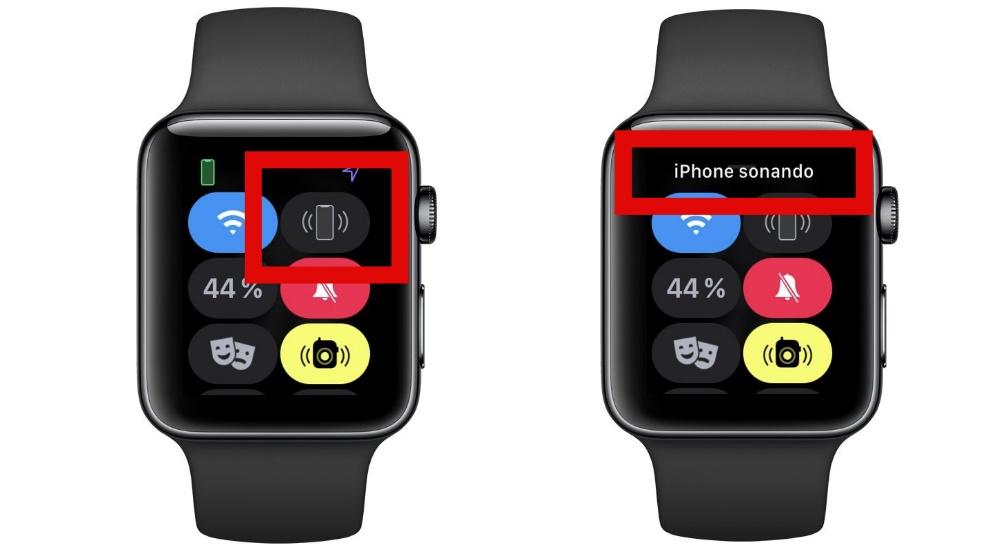
Когда вы ее нажмете, вы увидите, как подключенный iPhone издает звук звонка на максимальной громкости, чтобы вы могли знать, где он находится. Важно отметить, что этот звук будет издаваться всегда, даже если iPhone находится в режиме «Не беспокоить» или в полной тишине, иначе эта функция будет бессмысленной. При каждом нажатии iPhone издает один звук, поэтому вы можете нажимать на него столько раз, сколько вам нужно. На экране мобильного устройства вы не увидите сообщения, которое появляется в любое время, что происходит, когда из «Поиска» раздается звук.
Сделайте эту функцию более доступной на часах
По умолчанию в центре управления эта кнопка находится в верхний левый. Но его всегда можно переместить туда, где вы предпочитаете, чтобы он был более удобным и доступным для вас, в зависимости от того, как вы используете эту функцию. Поэтому значки центра управления можно редактировать следующим образом:
- Откройте центр управления часами.
- Прокрутите вниз и нажмите «Изменить».
- Удерживайте значок, чтобы позвонить на iPhone, и перетащите его в нужное место.
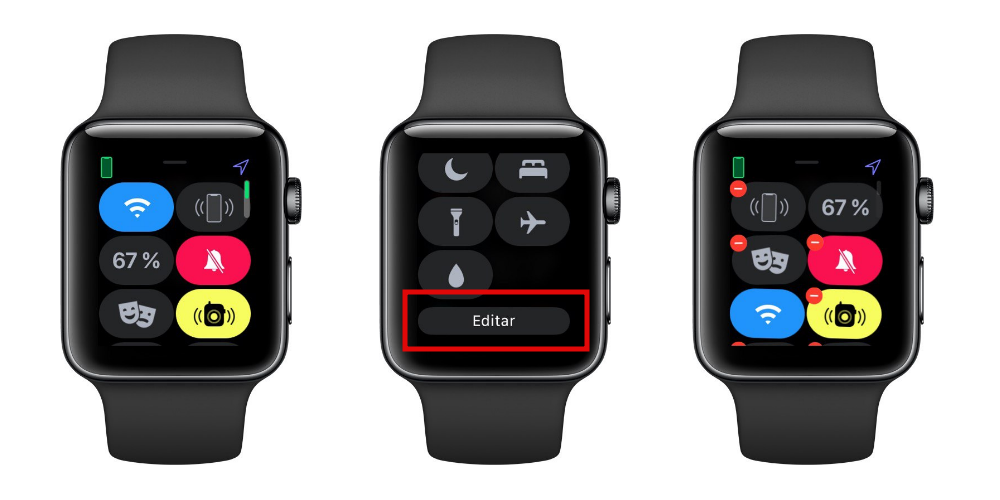
Таким образом, вы можете использовать эту функцию в любое время в любом месте, где вы хотите найти, когда вам понадобится ваш iPhone.
